© IB Photography/Shutterstock.com
Discord hat die Art und Weise, wie Gamer kommunizieren, revolutioniert. Wir lieben es, mit unseren Freunden in Strategiespielen zu sprechen und Befehle in MW2 zu erteilen. Discord war die perfekte Ergänzung für PC-Spiele, da es weniger Ressourcen verbrauchte und phänomenal gut funktionierte. Jetzt erhalten Xbox-Gamer die gleichen Vorteile. Aber bevor Sie sich an epischem Gamer-Trash-Talk erfreuen können, müssen Sie lernen, wie man Discord auf einer Xbox verwendet.
Aber keine Sorge; Wir sind hier um zu helfen! Das Verbinden von Discord mit Ihrer Xbox ist nicht schwierig, aber es dauert ein paar Schritte.
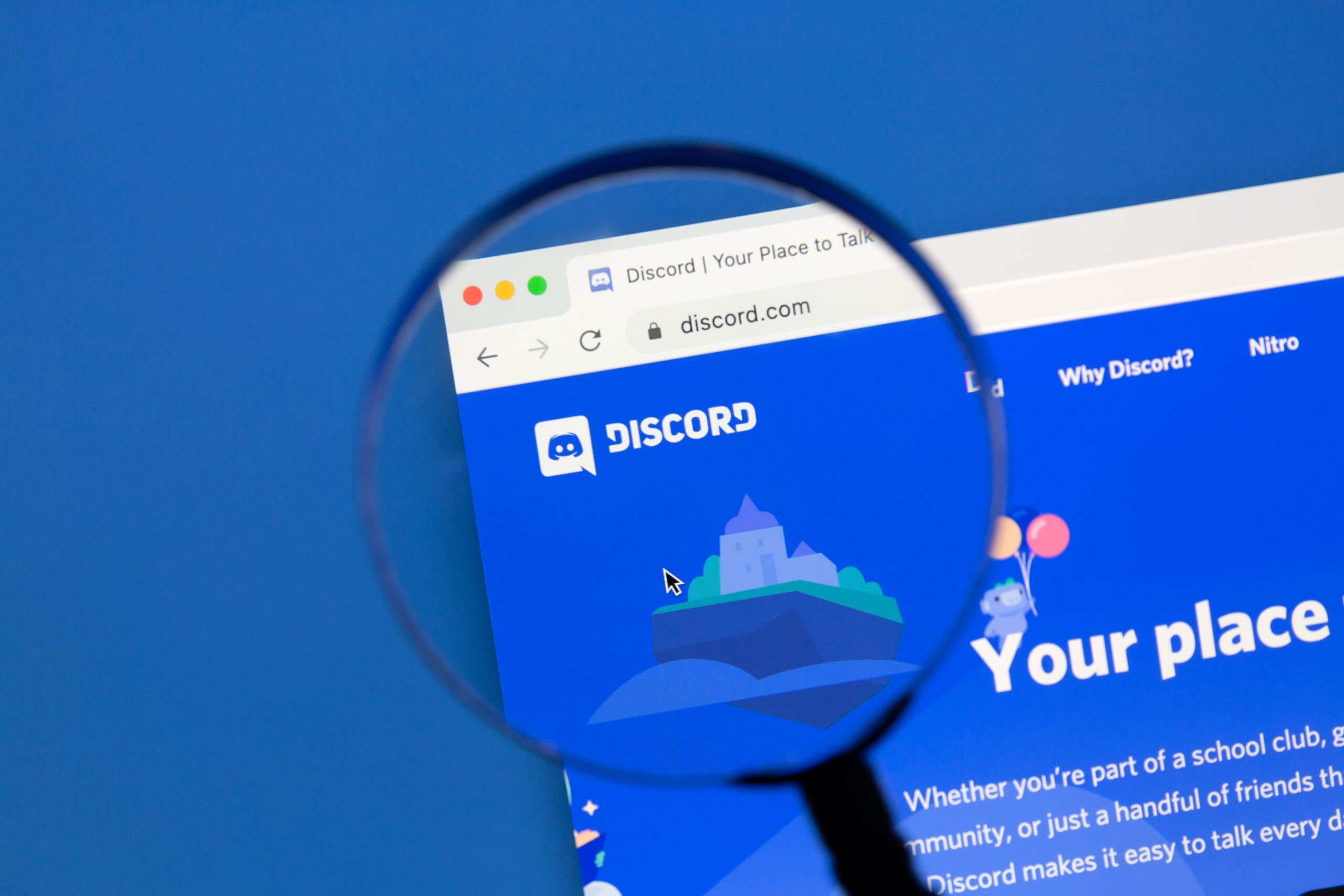
Zwietracht und Xbox – A Match Made in Harmony
PC-Spieler nutzen Discord seit Jahren. Sie können Server erstellen, Ihre Freunde einladen, lustige GIFs posten und Neulingen dabei helfen, Überfälle auf GTA abzuschließen. Bevor Sie eines dieser großartigen Dinge auf Xbox mit Discord tun, sollten Sie sich wahrscheinlich ansehen, was Sie mit einer Xbox auf Discord nicht tun können.
Sie müssen ein paar neue Freunde finden – Discord nur auf Xbox können Sie mit Ihren Xbox-Freunden kommunizieren. Über den Desktop-Client oder die mobile Discord-App können Sie nur mit Ihren Discord-Freunden kommunizieren. Live-Streaming – Sie können Ihr Discord-Audio nicht übertragen, während Sie auf Ihrer Xbox live streamen. Standort – Discord ist in Ihrer Region möglicherweise nicht verfügbar. Wenn dies nicht der Fall ist, können Sie Discord nicht auf Ihrer Xbox verwenden. Discord Party Chat-Funktionen – Andere Funktionen wie Bildschirmfreigabe und Alle einladen sind möglicherweise ebenfalls nicht verfügbar.
Obwohl die Plattform einige Einschränkungen hat, ist sie dennoch eine hervorragende Möglichkeit, mit Freunden zu sprechen, während Sie auf Ihrer Xbox spielen. Natürlich müssen Sie ein Discord-Konto und ein Xbox-Profil erstellen und diese verknüpfen, bevor Sie beginnen. Wir zeigen Ihnen in den folgenden Abschnitten, wie Sie all das tun.
Erstellen Sie ein Discord-Konto und ein Xbox-Profil
Ok, wenn Sie nach So verwenden Sie Discord suchen auf Xbox haben Sie diesen Schritt wahrscheinlich bereits ausgeführt. Wenn ja, überspringe es. Aber für diejenigen, die weder das eine noch das andere haben, lesen Sie die nächsten beiden Abschnitte durch, um alles vorzubereiten.
Erstellen eines Discord-Kontos
Wenn Sie noch kein Discord-Konto haben oder ein anderes Konto für Ihre Xbox möchten, können Sie Klicken Sie auf diesen Link, um sich für ein neues Discord-Konto anzumelden. Klicken Sie auf den Link Discord in Ihrem Browser öffnen oder laden Sie Discord auf Ihr Gerät herunter. Geben Sie einen Benutzernamen, Ihre E-Mail-Adresse, ein Passwort und Ihren Geburtstag ein.
Überprüfen Sie schließlich Ihre E-Mails, um die Erstellung Ihres Kontos zu bestätigen. Dann ist Ihr Discord-Konto bereit, sich mit Ihrem Xbox-Profil zu verbinden.
Erstellen eines Xbox-Profils
Als Nächstes ist es an der Zeit, Ihre Xbox hochzufahren und ein Profil zu erstellen. Halten Sie die Xbox-Taste auf Ihrem Xbox-Controller gedrückt, um ihn einzuschalten. Verwenden Sie dann den linken Kippschalter, um sich nach rechts zu bewegen. Klicken Sie auf A auf dem Symbol +. Geben Sie eine E-Mail, Ihren Benutzernamen, Geburtstag usw. ein. Erstellen Sie dann Ihr Profil.
So verknüpfen Sie Ihre Discord-und Xbox-Konten auf einer Xbox
Sie können Ihre Discord-und Xbox-Konten verknüpfen mit der mobilen Discord-App oder deiner Xbox. Wenn Sie sich jedoch dafür entscheiden, Ihre Konten auf der Xbox zu verknüpfen, benötigen Sie immer noch die Discord-App für Mobilgeräte oder die Desktop-App, um den Vorgang abzuschließen.
Also zeigen wir Ihnen in diesem Abschnitt, wie Sie den Vorgang starten, wenn Sie es vorziehen, Ihre Xbox-und Discord-Konten über die Konsole zu verbinden. Dann zeigen wir Ihnen in den folgenden Abschnitten, wie Sie den Vorgang abschließen.
Wenn Sie den Vorgang auf Ihrer Xbox starten möchten, gehen Sie wie folgt vor:
Schritt 1: Wählen Sie Ihre aus Profil
Wir müssen zu den Xbox-Kontoeinstellungen gehen, um die beiden Konten zu verknüpfen. Drücken Sie die Xbox-Taste auf Ihrem Controller (drücken Sie sie nicht lange). Verwenden Sie dann den rechten Bumper, um Ihr Profilsymbol im oberen rechten Teil des Menüs hervorzuheben.
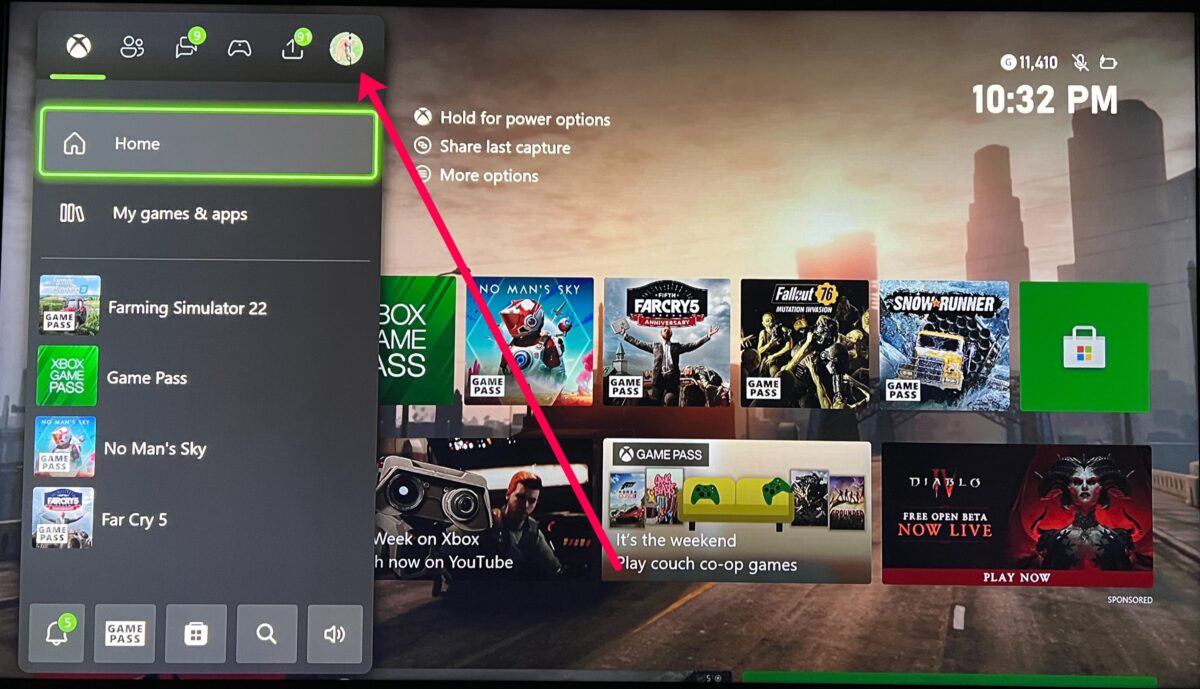 Suchen Sie das Profilsymbol.
Suchen Sie das Profilsymbol.
©”TNGD”.com
Schritt 2: Wählen Sie Einstellungen
Verwenden Sie den linken Kippschalter, um Einstellungen zu markieren . Klicken Sie dann auf dem Controller auf A.
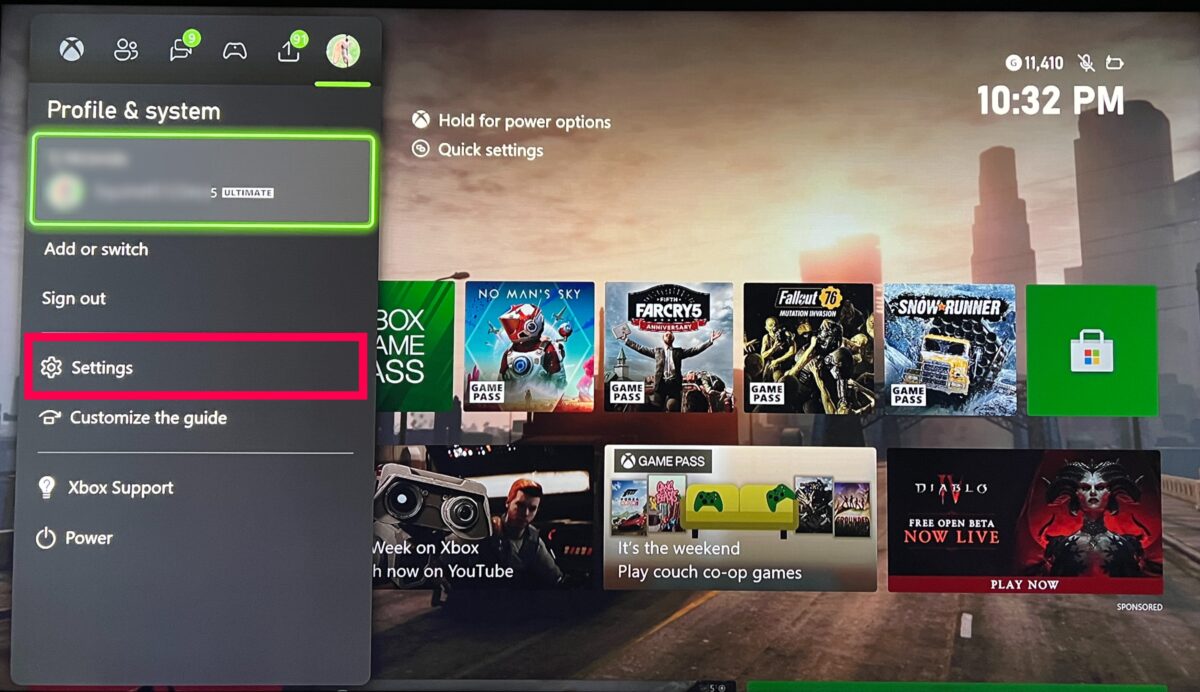 Wählen Sie die Einstellungsoption.
Wählen Sie die Einstellungsoption.
©”TNGD”.com
Schritt 3: Konto auswählen
Scrollen Sie im Menü auf der linken Seite nach unten, bis Sie Konto markieren. Klicken Sie auf A, um es auszuwählen.
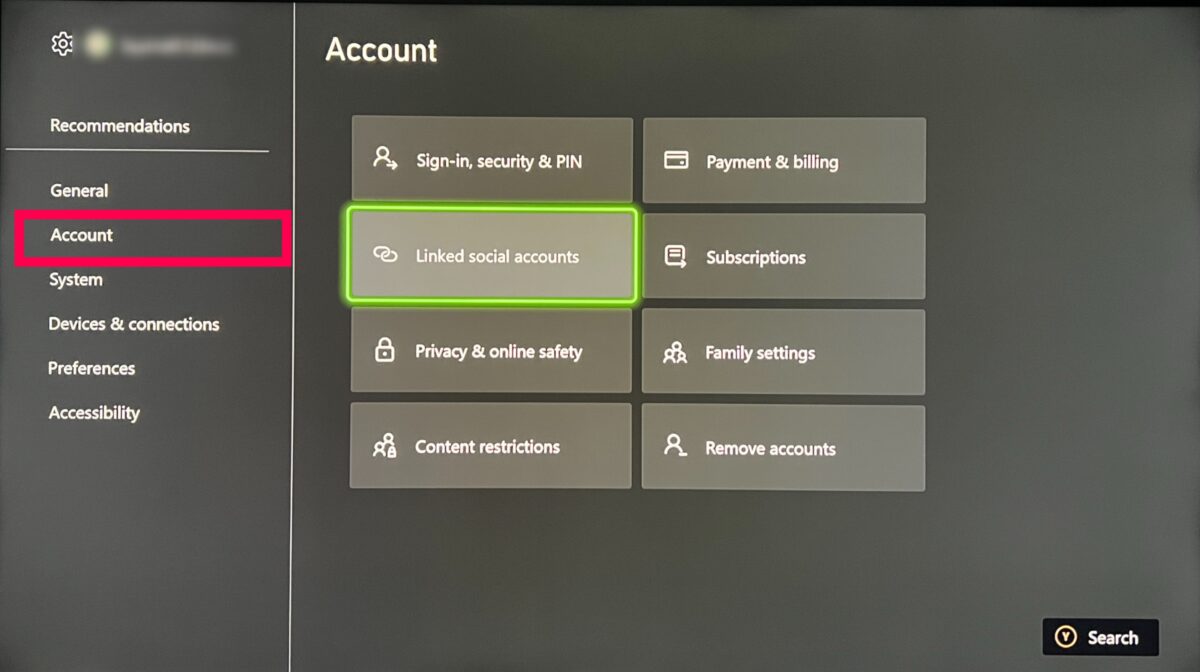 Die Option Konto gibt Ihnen Zugriff auf die Option Verknüpfte soziale Konten.
Die Option Konto gibt Ihnen Zugriff auf die Option Verknüpfte soziale Konten.
©”TNGD”.com
Schritt 4: Wählen Sie Verknüpfte soziale Konten
Bewege dich nun mit dem linken Kippschalter auf dem Controller zum rechten Teil des Bildschirms. Wählen Sie Verknüpfte soziale Konten aus.
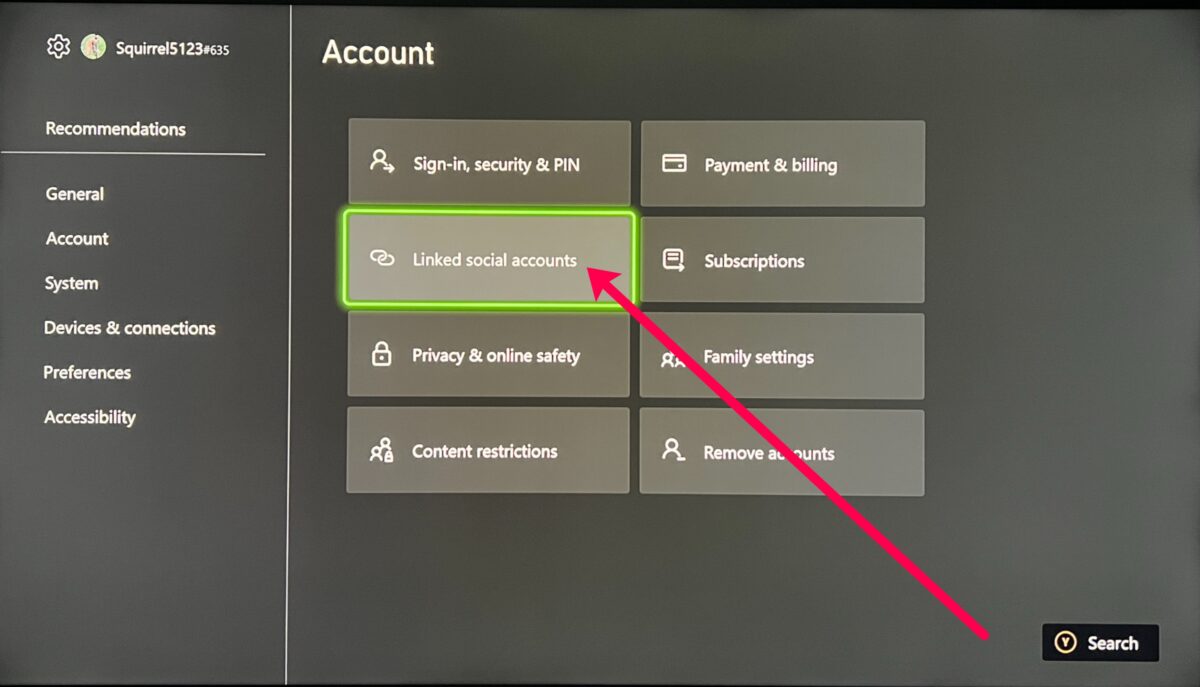 Verknüpfte soziale Konten auswählen.
Verknüpfte soziale Konten auswählen.
©”TNGD”.com
Schritt 5: Discord auswählen
Discord sollte am Anfang der Liste erscheinen. Klicken Sie auf A, wenn Sie es markieren.
Hinweis: Wenn Sie Discord nicht auf der Seite sehen, scrollen Sie nach rechts oder klicken Sie auf Link, um weitere Optionen anzuzeigen.
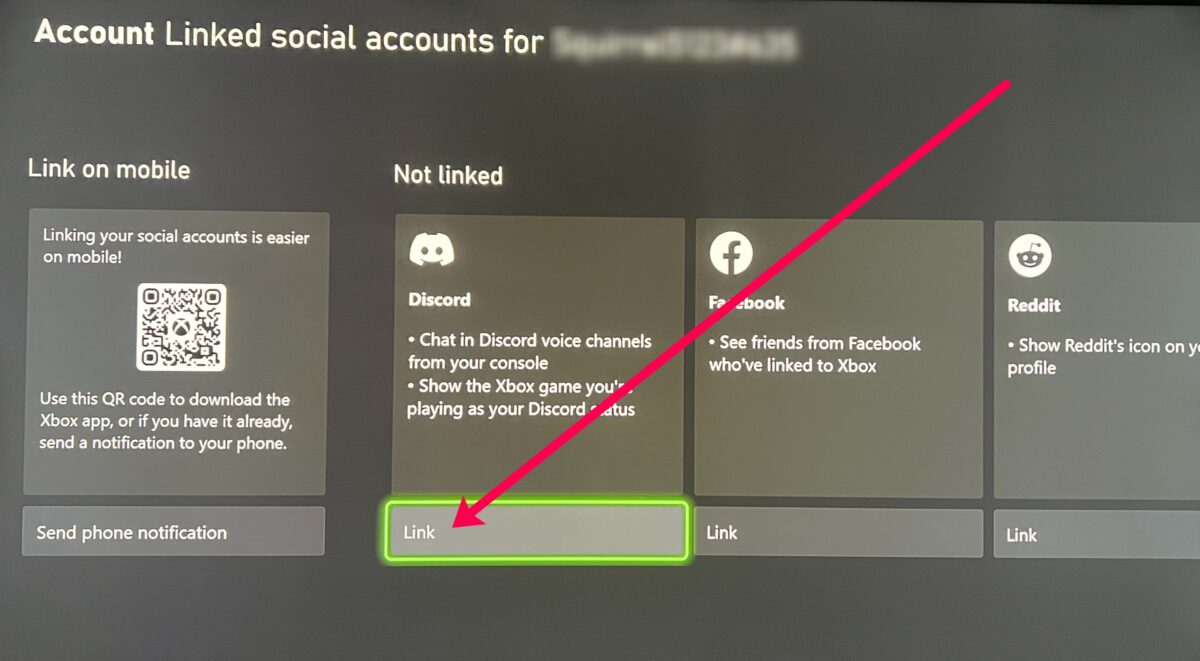 Finde Discord in der Liste.
Finde Discord in der Liste.
©”TNGD”.com
Schritt 6: Verknüpfe deine Konten
Jetzt kannst du die mobile App verwenden, um den QR-Code zu scannen , oder melden Sie sich im Xbox-Webbrowser bei Ihrem Discord-Konto an.
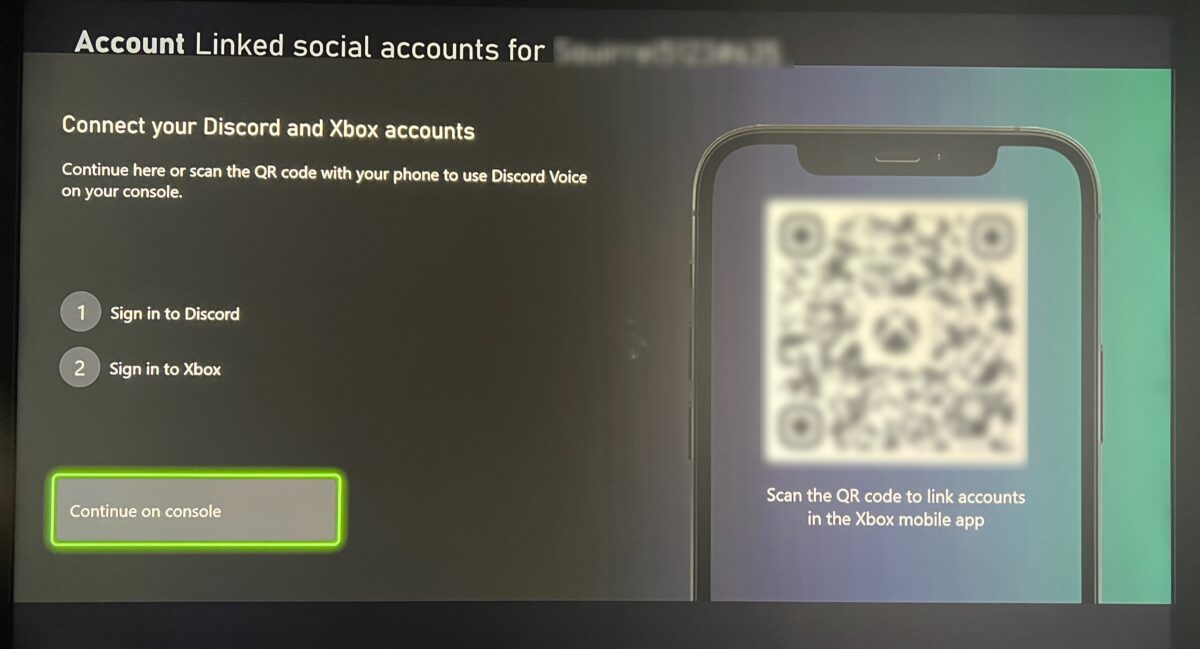 Verwenden Sie die mobile App, um den QR-Code zu scannen.
Verwenden Sie die mobile App, um den QR-Code zu scannen.
©”TNGD”.com
How to Link Ihr Discord-und Xbox-Konto auf dem Desktop
Die Desktop-App oder Website ist normalerweise die schnellste Methode. Öffnen Sie die Discord-Desktop-App, melden Sie sich bei Ihrem Konto an und befolgen Sie dann diese Schritte, um Ihr Xbox-Konto zu verknüpfen:
Hinweis: Discord kann automatisch mit dem Xbox-Konto verknüpft werden, das in Ihrem Standard-Webbrowser angemeldet ist. Öffnen Sie die Xbox Live-Website und melden Sie sich ab, wenn Sie mehrere Konten haben. Dann kannst du dich bei dem anmelden, das du mit Discord verknüpfen möchtest.
Schritt 1: Wähle Einstellungen
Schau auf den unteren linken Teil des Bildschirms. Sie sehen Ihr Profilsymbol, den Discord-Benutzernamen und das Einstellungszahnrad. Klicken Sie auf das Einstellungszahnrad.
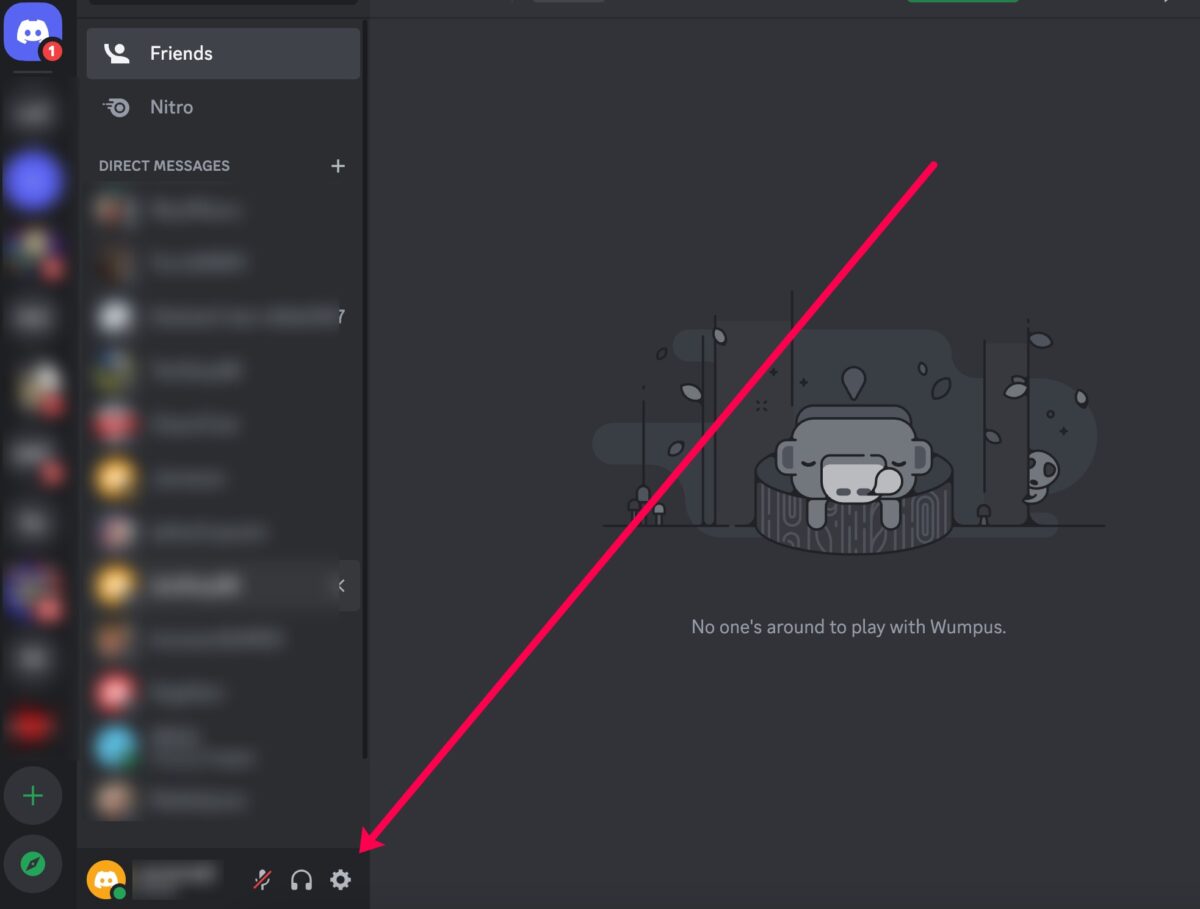 Wählen Sie das Symbol Einstellungen.
Wählen Sie das Symbol Einstellungen.
©”TNGD”.com
Schritt 2: Klicken Sie auf Verbindungen
Jetzt sehen Sie ein Menü auf der linken Seite. Klicken Sie auf Verbindungen.
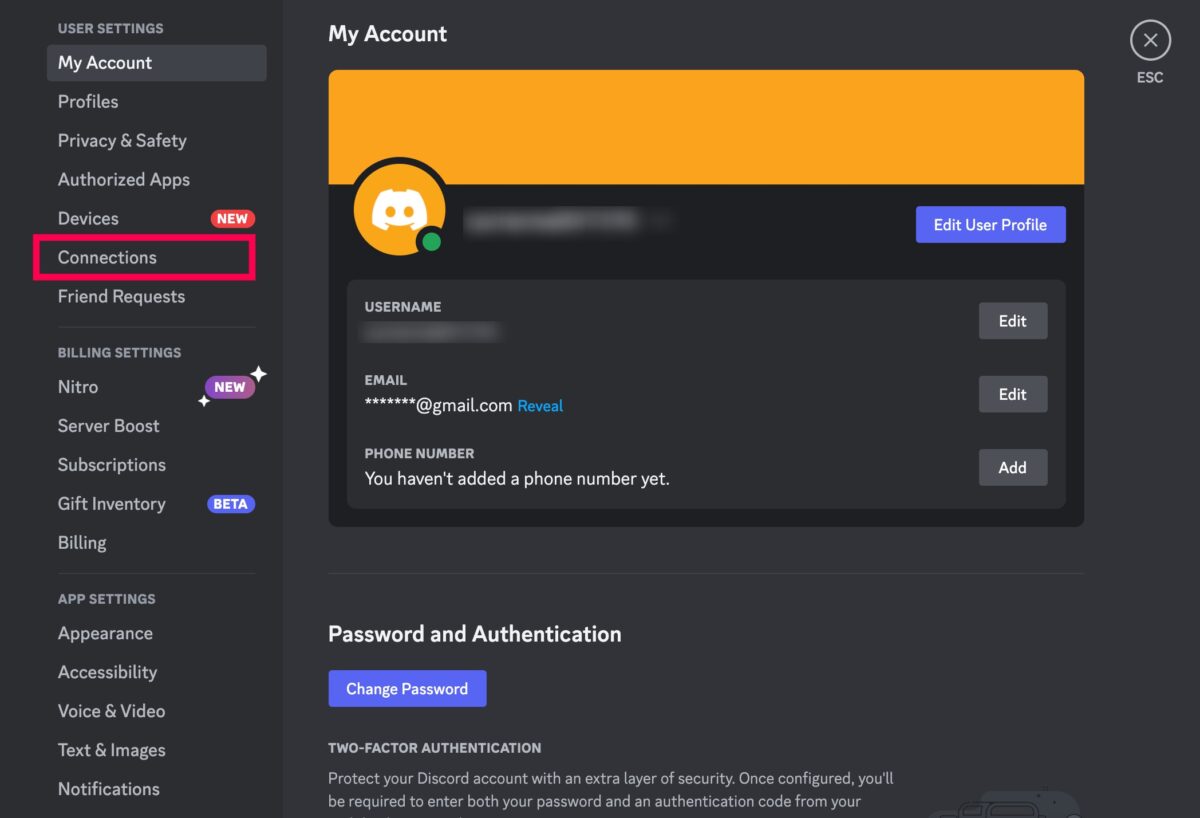 Wählen Sie Verbindungen im Menü auf der linken Seite.
Wählen Sie Verbindungen im Menü auf der linken Seite.
©”TNGD”.com
Schritt 3: Klicken Sie auf das Xbox-Symbol
Da ist eine Liste der Symbole oben auf dieser neuen Seite. Klicken Sie auf das Xbox-Symbol.
Hinweis: Wenn Sie das Xbox-Symbol in der Zeile nicht sehen, klicken Sie auf den Rechtspfeil, um ein kleines Popup-Fenster mit dem Symbol zu öffnen.
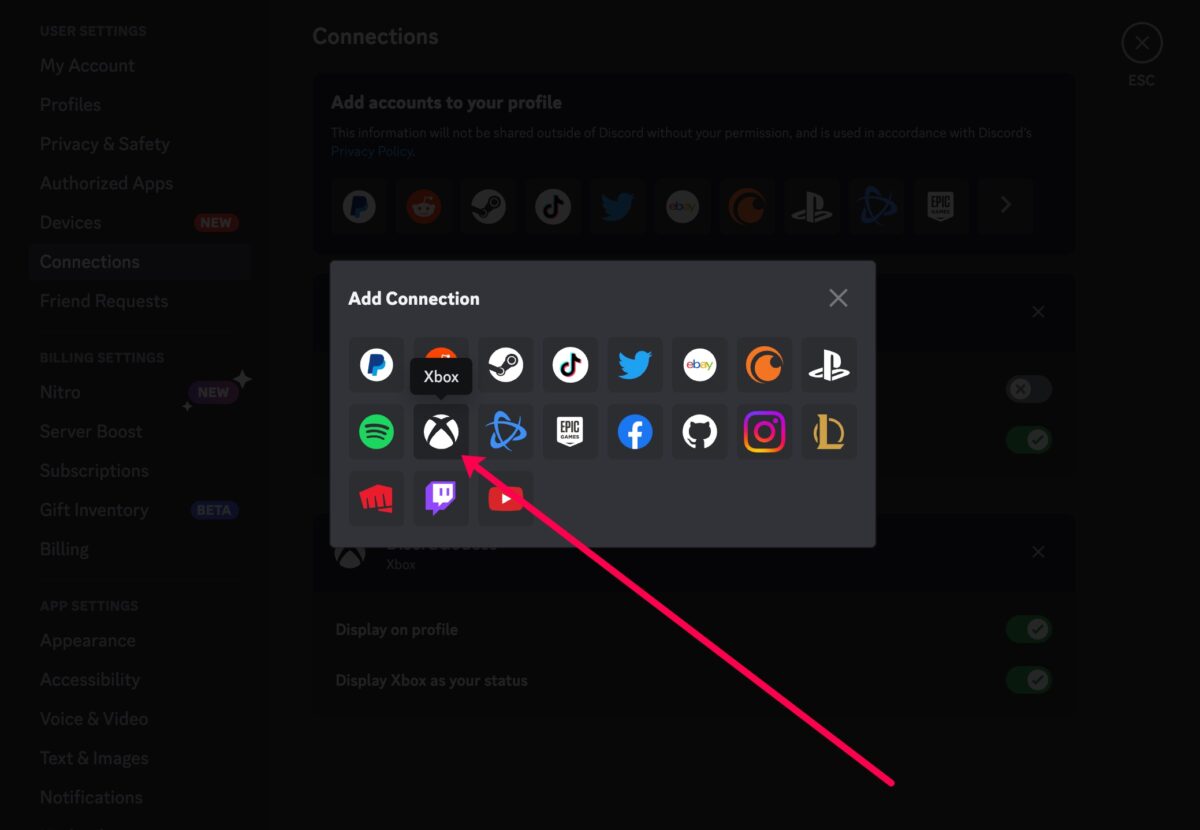 Finden Sie die Xbox-Symbol.
Finden Sie die Xbox-Symbol.
©”TNGD”.com
Schritt 4: Melden Sie sich bei Ihrem Xbox-Konto an
Klicken Sie auf”Fortfahren”, bis eine neue Webseite geöffnet wird. Melden Sie sich dann bei Ihrem Xbox-Konto an.
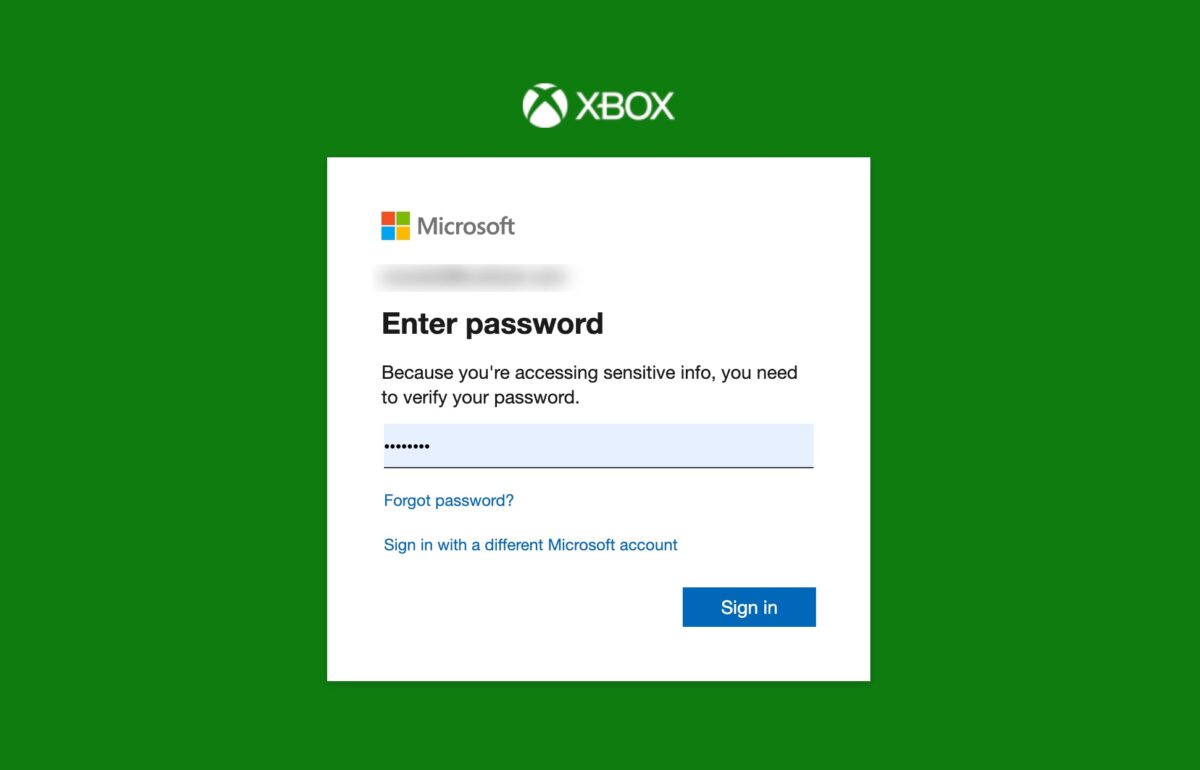 Melden Sie sich bei Ihrem Xbox-Konto an.
Melden Sie sich bei Ihrem Xbox-Konto an.
©”TNGD”.com
Schritt 5: Klicken Sie auf Autorisieren und fortfahren
Kehren Sie zu Discord zurück und klicken Sie auf Autorisieren und fortfahren.
Hilfreicher Hinweis: Wenn Sie sich beim falschen Xbox-Konto angemeldet haben (Ihr lieber Autor spricht aus Erfahrung), klicken Sie einfach auf das X neben dem Xbox-Konto. Wiederholen Sie dann den Vorgang, nachdem Sie sich in Ihrem Standard-Webbrowser von Ihrem Xbox-Konto abgemeldet haben.
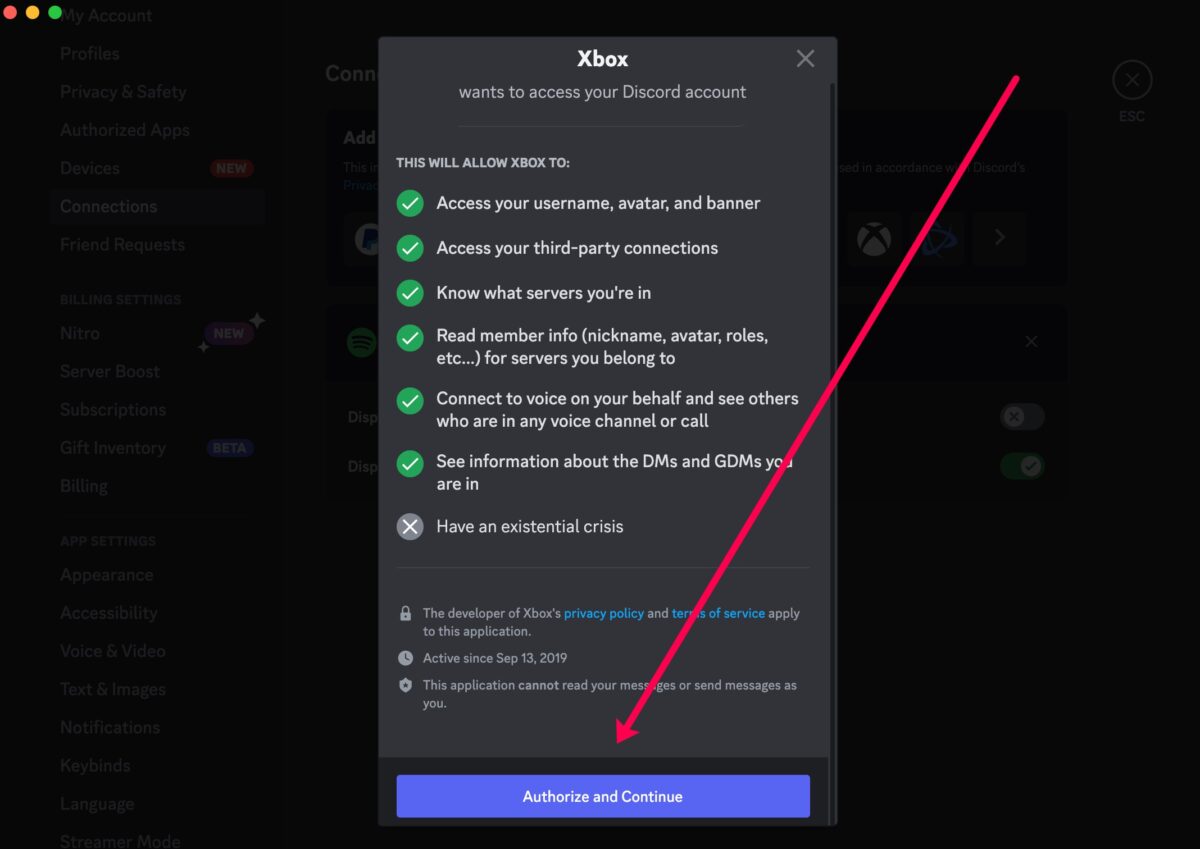 Klicken Sie in Discord erneut auf Autorisieren und fortfahren.
Klicken Sie in Discord erneut auf Autorisieren und fortfahren.
©”TNGD”.com
Wie zum Verknüpfen Ihres Discord-und Xbox-Kontos auf Mobilgeräten
Discord ist hervorragend, da Sie es auf einem PC, einer Xbox oder einem Mobilgerät verwenden können. Wenn Sie lieber die mobile Discord-App verwenden möchten, befolgen Sie diese Schritte:
Hinweis: Es empfiehlt sich, die mobile Discord-App auf Ihrem Smartphone oder Tablet zu installieren. Wenn Sie mit Freunden in einem Battle Royale sind und Ihr Xbox Discord ausfällt, können Sie schnell zur mobilen App wechseln und weiterspielen (wiederum aus Erfahrung).
Schritt 1: Tippen Sie auf Ihr Profilsymbol
Vergewissern Sie sich, dass Sie bei Ihrer Discord-App angemeldet sind, und tippen Sie auf Ihr Profilsymbol in der unteren rechten Ecke.
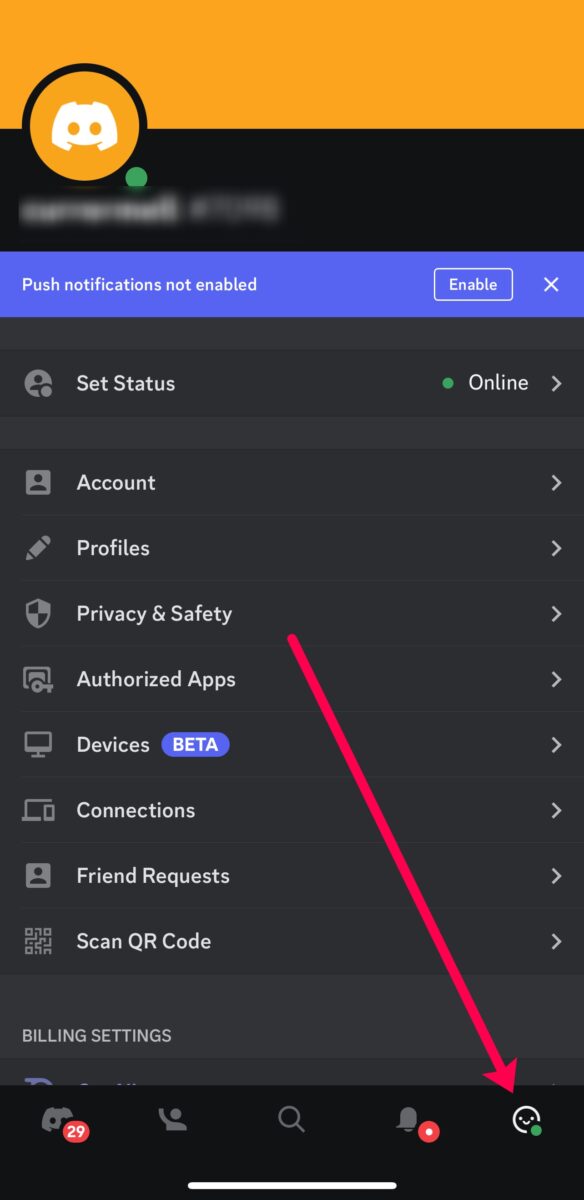 Suchen Sie das Profilsymbol in der unteren rechten Ecke.
Suchen Sie das Profilsymbol in der unteren rechten Ecke.
©”TNGD”.com
Schritt 2: Tippen Sie auf Verbindungen
Tippen Sie jetzt auf Verbindungen.
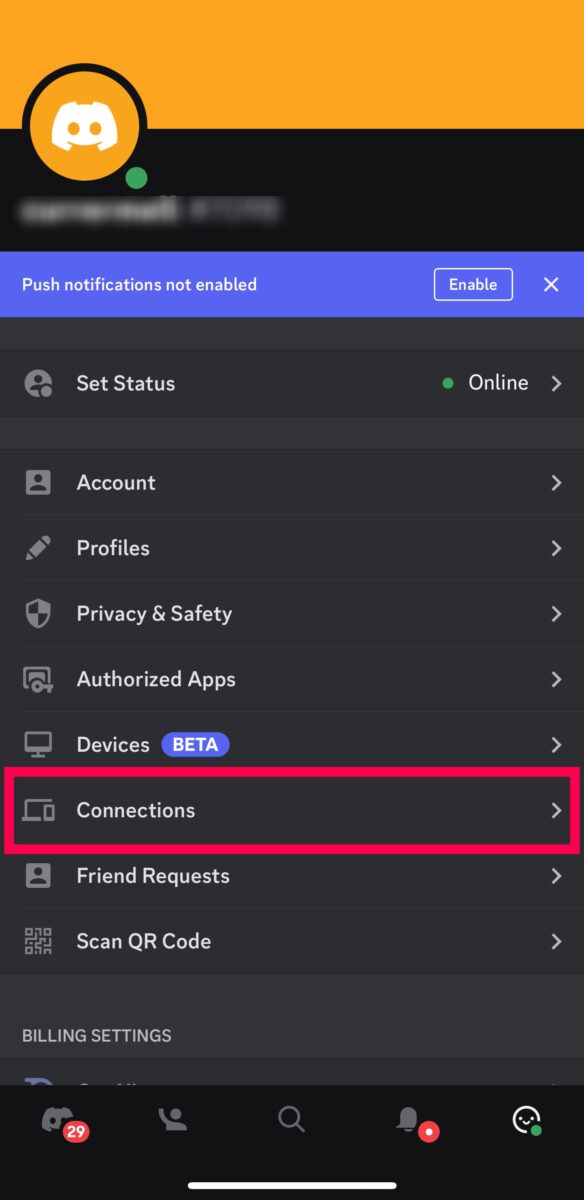 Wählen Sie Verbindungen aus dem Menü.
Wählen Sie Verbindungen aus dem Menü.
©”TNGD”.com
Schritt 3: Tippen Sie auf Hinzufügen
Tippen Sie oben rechts auf Hinzufügen.
 Suchen Sie in der oberen rechten Ecke nach Hinzufügen.
Suchen Sie in der oberen rechten Ecke nach Hinzufügen.
©”TNGD”.com
Schritt 4: Tippen Sie auf Xbox
Wählen Sie die Option Xbox aus.
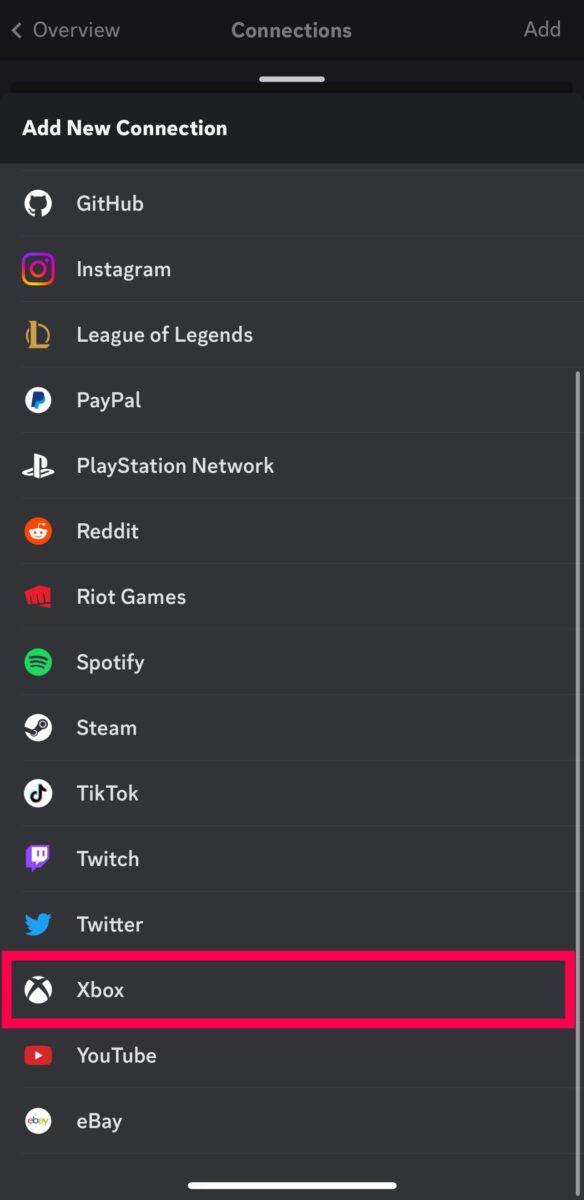 Finde die Xbox-Option.
Finde die Xbox-Option.
©”TNGD”.com
Schritt 5: Tippe Erste Schritte
Ein kleines Popup-Fenster wird angezeigt, in dem Sie gefragt werden, ob Sie beginnen möchten. Wählen Sie Erste Schritte aus.
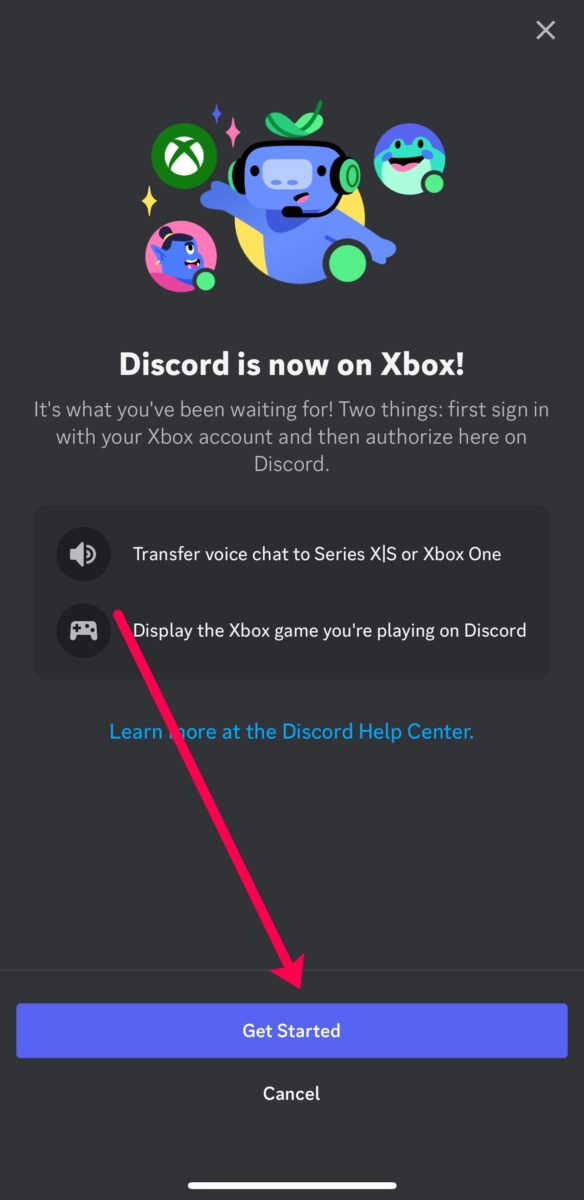 Wählen Sie die Schaltfläche”Erste Schritte”.
Wählen Sie die Schaltfläche”Erste Schritte”.
©”TNGD”.com
Schritt 6: Melden Sie sich bei Xbox an
Klicken Sie auf”Fortfahren”. Melden Sie sich schließlich bei Ihrem Xbox-Konto an und autorisieren Sie die Verbindung.
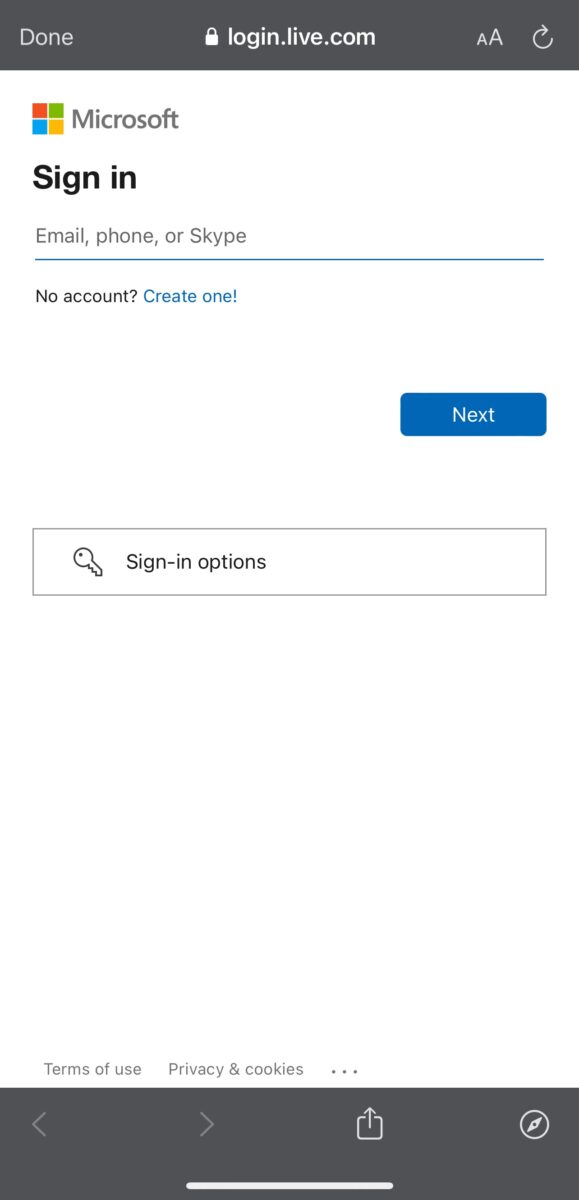 Melden Sie sich bei Ihrem Xbox-Konto an.
Melden Sie sich bei Ihrem Xbox-Konto an.
©”TNGD”.com
So verwenden Sie Discord auf Xbox
Jetzt ist es an der Zeit, Discord auf deiner Xbox zu verwenden. All Ihre harte Arbeit in den vorherigen Abschnitten wird sich bald auszahlen!
Glücklicherweise funktioniert die Discord-Funktion ähnlich wie die nativen Chat-Funktionen von Xbox. So starten Sie Discord-Chats und lassen sie auf einer Xbox:
Schritt 1: Klicken Sie auf die Xbox-Schaltfläche
Nehmen Sie Ihren Xbox-Controller und drücken Sie die Xbox-Schaltfläche.
 Klicken Sie auf dem Controller auf die Schaltfläche Xbox.
Klicken Sie auf dem Controller auf die Schaltfläche Xbox.
©”TNGD”.com
Schritt 2: Klicken Sie auf Partys & Chats
Scrollen Sie ein wenig nach unten und wählen Sie A auf Ihrem Controller wenn Sie Click Parties & Chats markieren.
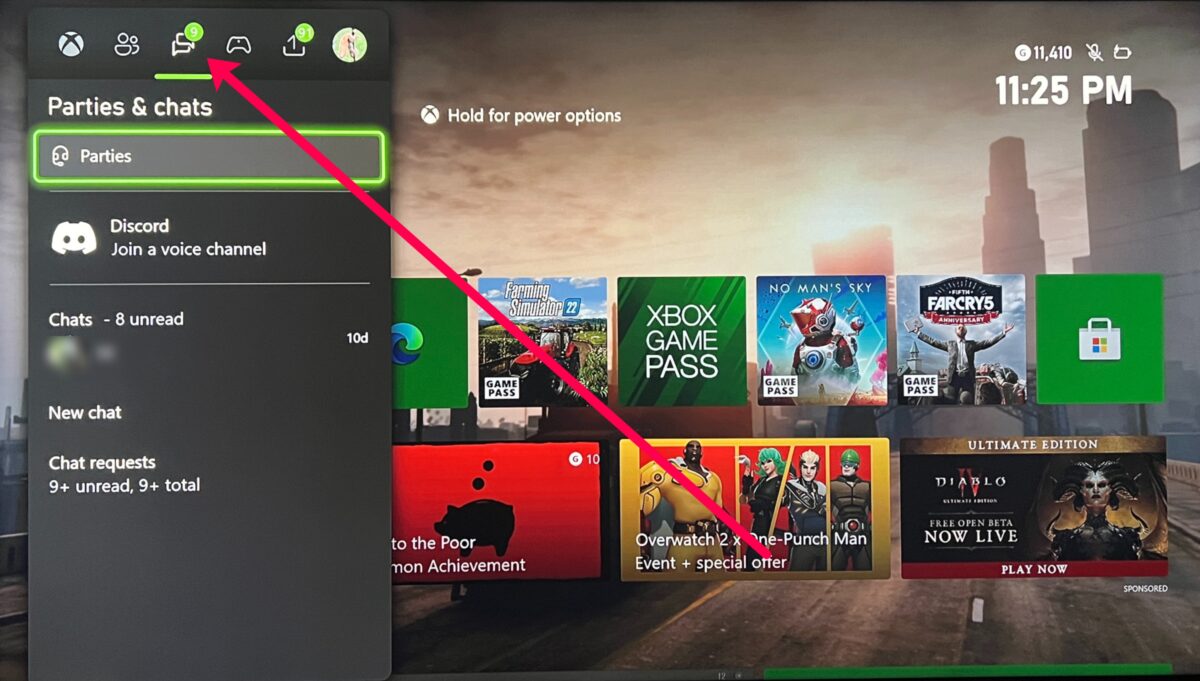 Partys & Chats auswählen.
Partys & Chats auswählen.
©”TNGD”.com
Schritt 3: Discord auswählen
Jetzt wählen Discord.
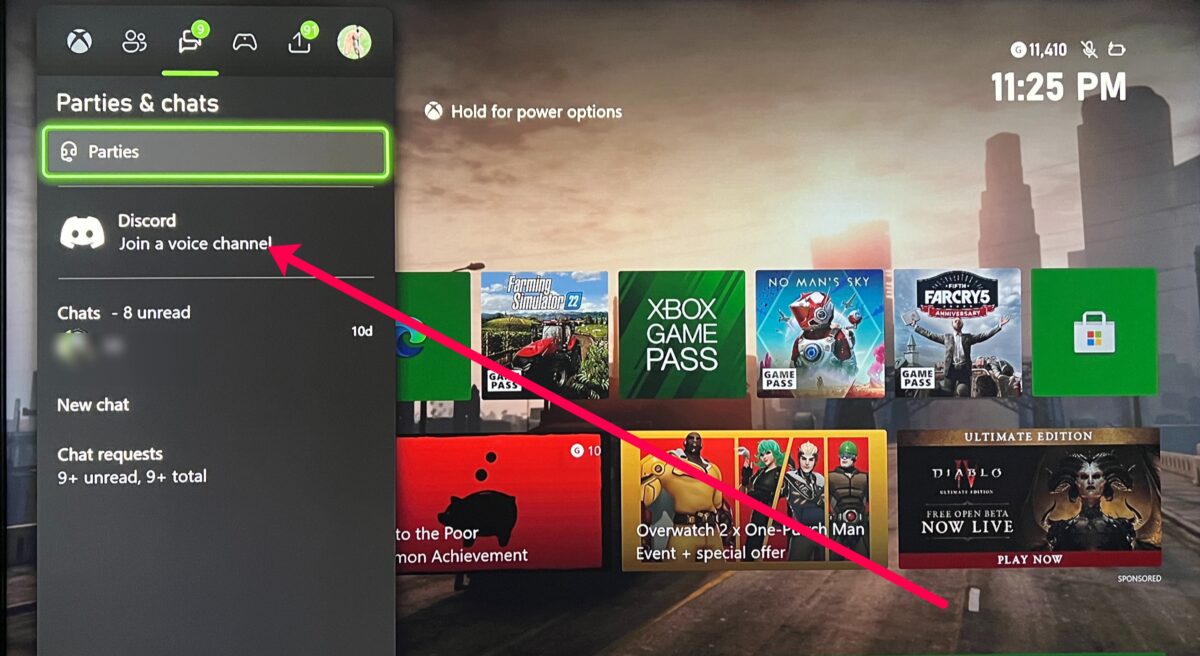 Wählen Sie die Discord-Option.
Wählen Sie die Discord-Option.
©”TNGD”.com
Schritt 4: Wählen Sie den Discord-Sprachkanal
Wählen Sie die Discord-Stimme aus Kanal, dem Sie beitreten möchten. Fangen Sie dann an, mit Ihren Freunden zu sprechen.
Hinweis: Sie sehen eine Liste von Servern, denen Sie mit der mobilen oder Desktop-App auf Discord beigetreten sind. Wenn Sie keine sehen, vergewissern Sie sich, dass Sie sich beim richtigen Discord-Konto angemeldet haben. Möglicherweise müssen Sie auch die Discord-App öffnen und den Servern beitreten.
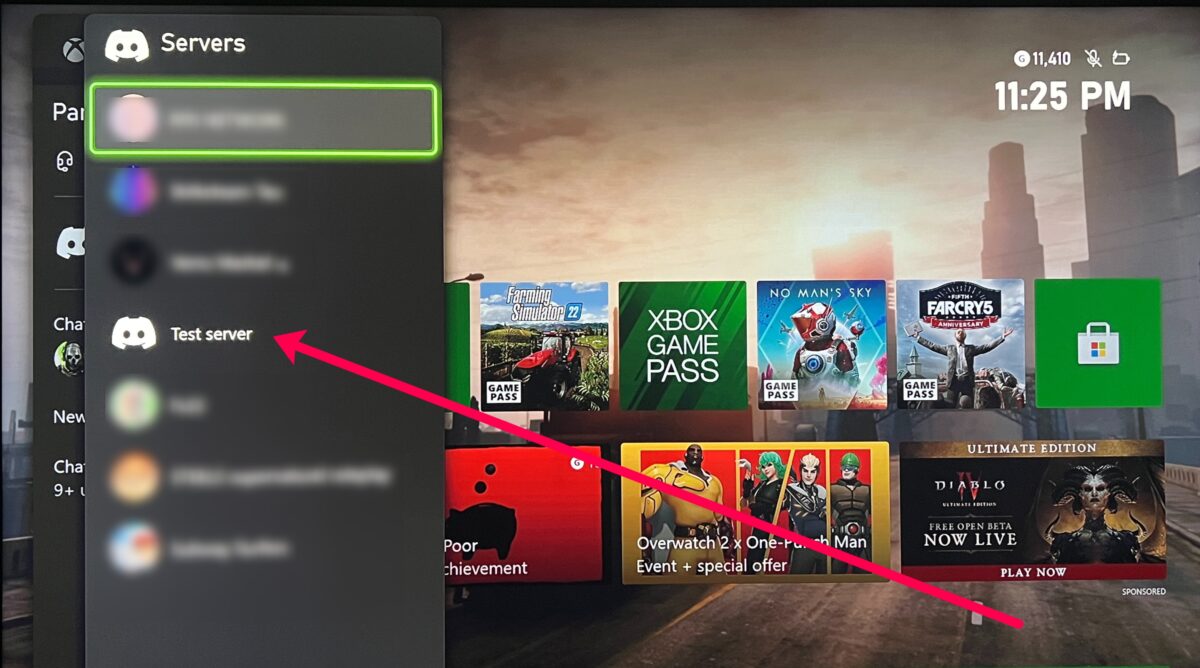 Wählen Sie den richtigen Discord-Kanal aus.
Wählen Sie den richtigen Discord-Kanal aus.
©”TNGD”.com
Schritt 5: Wählen Sie Zum Verlassen trennen
Wenn Sie eine Weile mit dem Spielen fertig sind, folgen Sie diesen Schritten erneut, aber wählen Sie Trennen, um den Discord-Kanal auf Ihrer Xbox zu verlassen.
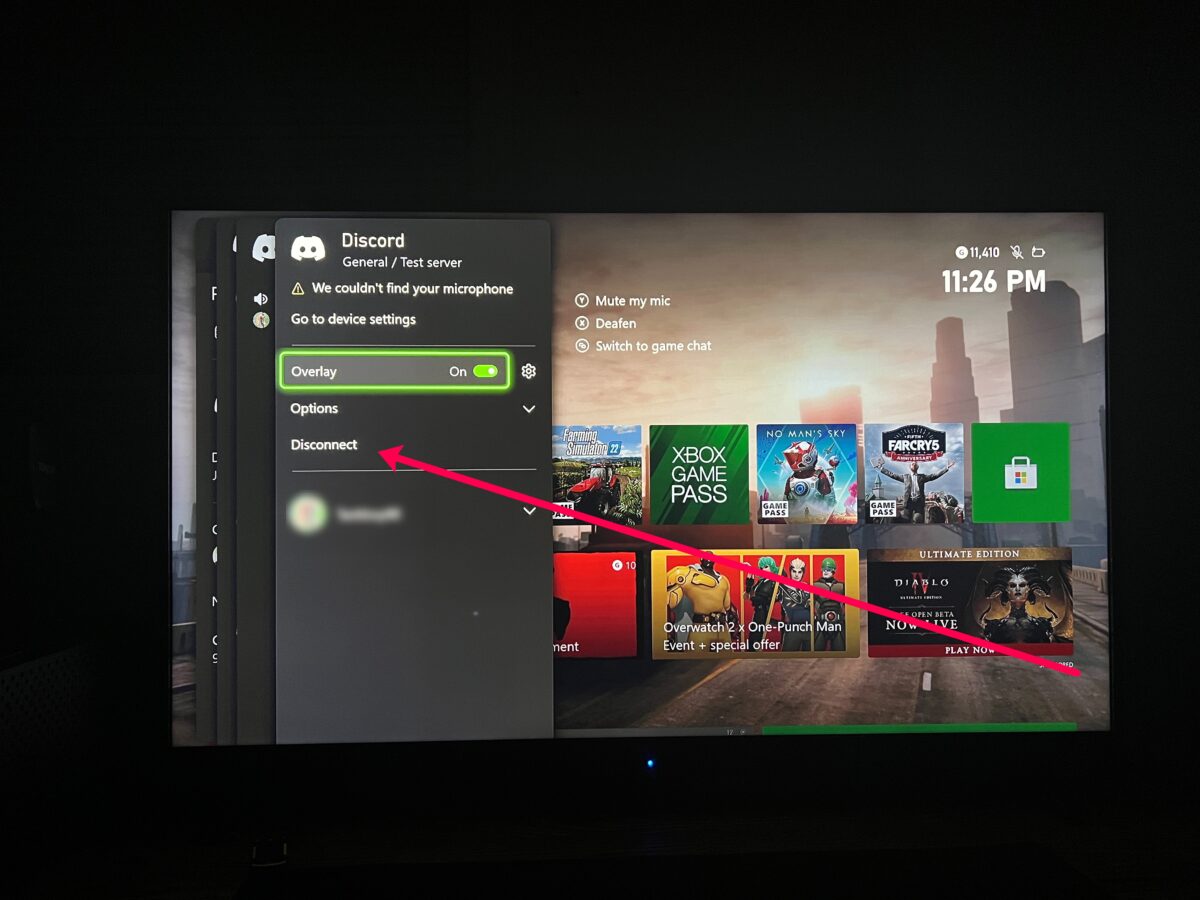 Um den Kanal zu verlassen, wählen Sie Trennen.
Um den Kanal zu verlassen, wählen Sie Trennen.
©”TNGD”.com
Discord und Xbox: Besser mit Freunden
Wir haben oben viele Schritte skizziert. Discord ist ein großartiger Dienst und so vielseitig. Die Verwendung von Discord auf Ihrer Xbox ist jedoch nicht immer einfach. Glücklicherweise haben Sie viele Optionen zur Auswahl, und Sie können im Handumdrehen mit Ihren Discord-Freunden auf Ihrer Xbox chatten!
So verwenden Sie Discord auf Xbox in 5 Schritten, mit Fotos FAQs (häufig gestellte Fragen )
Kann ich meine Xbox mit Discord teilen?
Nein. Die Bildschirmfreigabe ist auf Xbox nicht verfügbar. Wenn Sie Screenshots machen und später auf einen Discord-Server hochladen möchten, können Sie auf Ihrem Controller auf die Xbox-Schaltfläche klicken und das Freigabesymbol auswählen. Machen Sie dann einen Screenshot oder nehmen Sie ein Video auf.
Der Screenshot wird in Ihrer Xbox-App angezeigt, sobald er fertig ist, und Sie können ihn auf Ihr Gerät herunterladen. Dann kannst du es auf Discord hochladen.
Kann ich immer noch Leute auf Discord und Xbox melden?
Ja. Wenn jemand gegen die Community-Richtlinien von Discord oder Xbox verstößt, kannst du ihn melden, indem du auf Partys & Chats klickst. Wählen Sie dann den Nutzer und dann Melden aus. Füllen Sie die entsprechenden Informationen aus, um den Bericht einzureichen.
Warum erhalte ich einen Datenschutzfehler?
Ihre Datenschutzeinstellungen erschweren möglicherweise die Nutzung von Discord Ihre Xbox. Wenn Sie einen Datenschutzfehler erhalten, gehen Sie zu Ihren Profileinstellungen (Xbox-Schaltfläche > Profilsymbol > Einstellungen). Gehen Sie dann zu Konto>Datenschutz und Online-Sicherheit>Xbox-Datenschutz>Details anzeigen und anpassen>Kommunikation und Multiplayer.
Wählen Sie Zulassen aus, um Cross-Spielernetzwerke und stellen Sie Ihre Option ein, außerhalb der Xbox mit Jedem zu kommunizieren.
Wie alt muss ich sein, um Discord zu verwenden?
Du musst mindestens 13 Jahre alt sein, um Discord zu verwenden.
Wenn ich jemanden auf Xbox blockiere, wird er dann auch auf Discord blockiert?
Nein. Ihre Xbox-und Discord-Freunde sind völlig voneinander getrennt. Sie müssen Benutzer auf beiden Konten blockieren, um sie vollständig stumm zu schalten.
Wie finde ich Discord-Server auf der Xbox?
Leider können Sie das nicht Finden Sie Discord-Server auf einer Xbox. Sie müssen Servern über die Desktop-oder mobile App von Discord beitreten. Dann erscheinen sie auf deiner Xbox.